아이폰이 재부팅 되면서 애플 로고에서 더 이상 진행되지 않고 멈추는 원인은 다양합니다.
- 첫번째로 외부의 충격이나 침수 등으로 인한 하드웨어의 고장으로 진행이 되지 않을 수 있습니다.
- 두번째로 소프트웨어 업데이트 실패나 잘못된 어플리케이션을 사용함으로써 발생되는 경우도 있습니다. 특히 최근에는 iOS 18 베타 업그레이드 진행 후에 Apple 로고에서 멈추는 현상이 종종 발생하고 있습니다.
그래서, 이런 상화를 발생할 때 어떻게 할 수 있습니끼? Apple 로고에서 멈춘 iPhone 수리할 수 있습니까? 걱정하지마세요! 다음 여러분에게 iOS 18 베타 버전 아이폰이 Apple 로고에서 멈춘 경우 iPhone수리 방법을 소개하겠습니다.
1부. iOS 18 베타 버전 아이폰이 Apple 로고에서 멈춘 경우 iPhone수리 방법
아이폰이 애플 로고에서 멈춘 경우에 아이폰 수리를 할 수 있는 가장 좋은 해결 방법은 중요한 데이터를 빠르게 복구하여 오류가 발생하지 않은 이전 상태로 돌려 놓는 것입니다. 시중에 아이폰 데이터 복구를 지원하는 다양한 프로그램이 존재하지만, 그 중에서도 특유의 알고리즘을 활용하여 iOS 업그레이드한 후 중요한 데이터를 빠르게 복구해 주는 iMyFone D-Back 프로그램이 Apple 로고에서 멈춘 아이폰 수리에 효과가 좋습니다.
아이마이폰 디백(iMyFone D-Back)은 사진이나 영상 등 iOS 장치에 저장된 모든 종류의 데이터를 복구할 수 있으며, WhatsApp 채팅 기록 및 첨부파일, Kik 데이터, Viber 채팅 기록 등과 같은 서드 파티 앱 데이터도 복구할 수 있습니다. 심지어 데이터를 복구하기 전에 복구할 내용을 미리보고 원하는 것만 선택적으로 복구할 수도 있어서 다른 프로그램 대비 확실한 차별점이 있습니다.
Apple 로고에서 멈춘 아이폰 수리하기
1단계. 윈도우/ MAC 컴퓨터에 D-Back/디백을 무료로 설치하고 실행합니다.
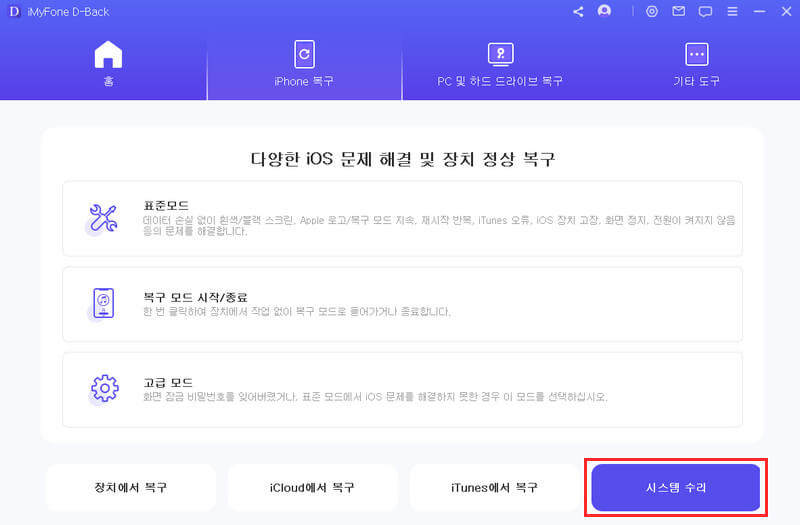
2단계. ‘스마트 복구’를 선택하고 데이터가 손상된 원인을 클릭하고 Apple 로고에서 멈춘 경우는 ‘Apple 로고, 무한 복구 모드’를 클릭하여 '표준모드' 를 선택합니다.
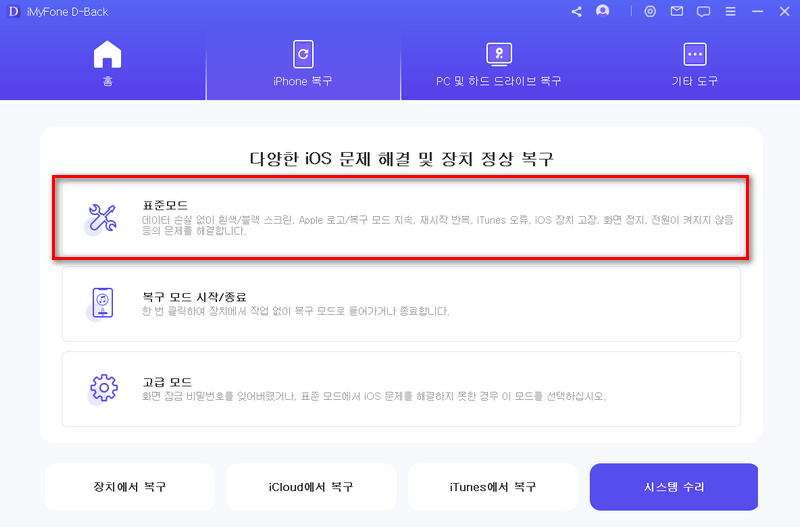
3단계. USB선으로 장치를 컴퓨터에 연결하고 다음을 클릭하십시오.
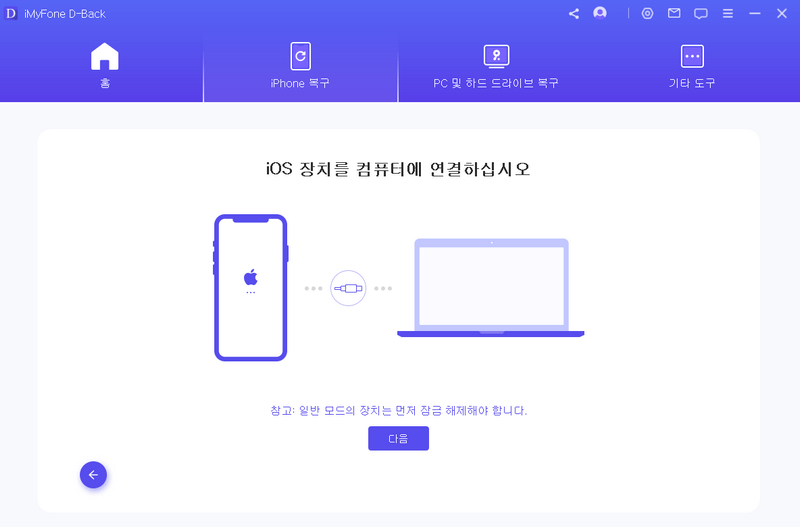
다음 버튼을 클릭 한 후,D-Back/디백이 장치를 인식하면 메인 창에 표시된 설명을 따르십시오. 장치를 DFU 모드로 설정합니다.
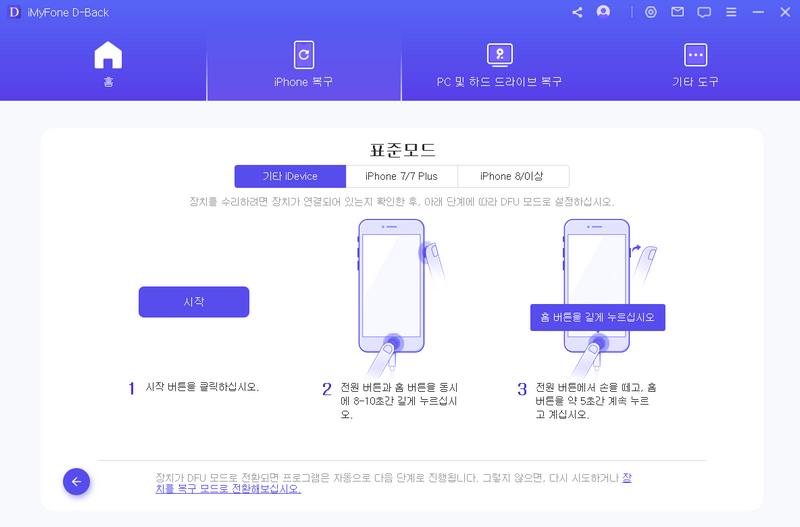
4단계. DFU 모드나 복구 모드로 성공적으로 전환한 이후 장치에 맞는 새로운 펌웨어를 다운로드해야 됩니다. D-Back의 멋진 점이 장치를 자동으로 인식해서 이에 맞는 최신 iOS 버전을 다운로드할 수 있단는 점입니다. “다운로드”만 클릭하면 됩니다.
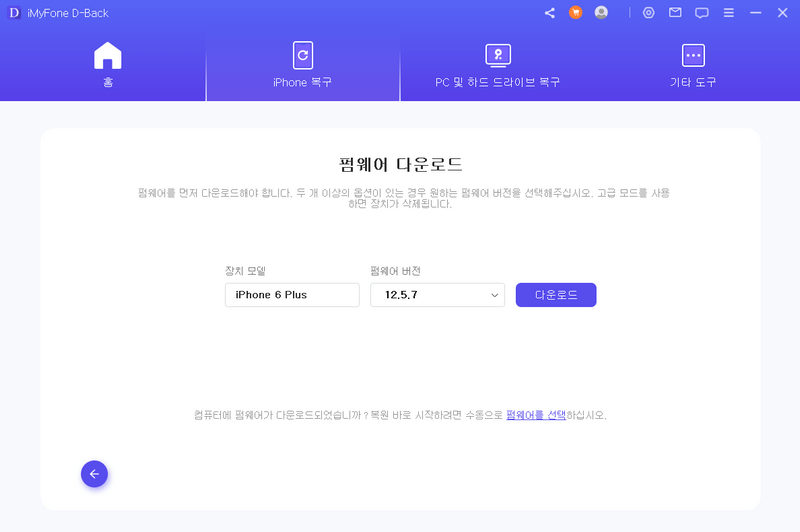
5단계. 펌웨어를 다운로드한 이후 “수리 시작하기”를 클릭해서 펌웨어를 확인하면 프로그램이 자동으로 iOS를 해결기 시작합니다.
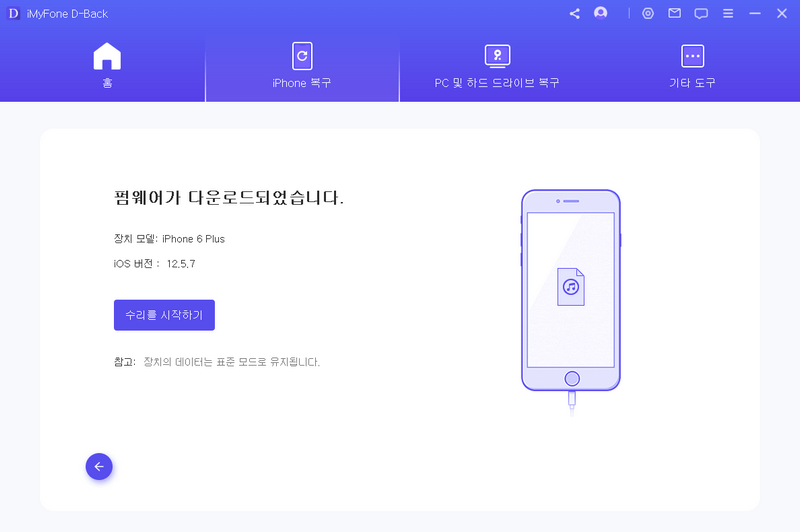
수리 프로세스가 완료되면 장치가 시작되는지 확인하십시오. 장치가 시작되지 않으면 다시 시도하십시오.
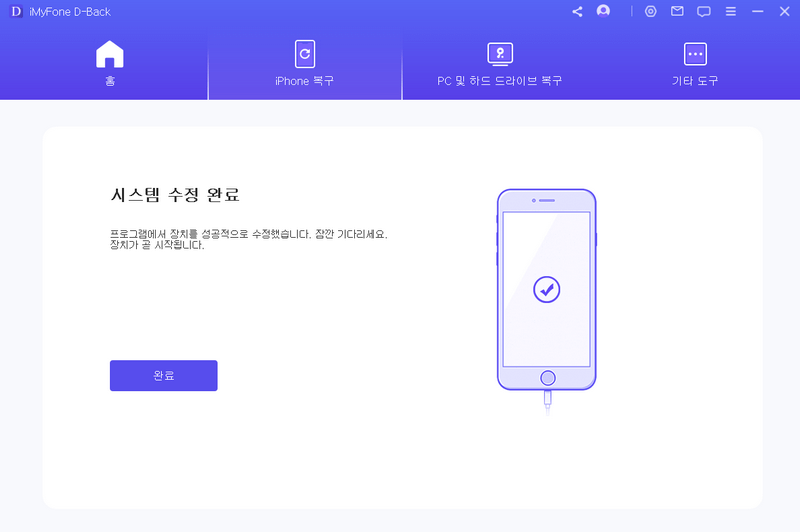
수리에 실패하면 표준 모드를 다시 시도하거나 고급 모드를 사용해서 iOS 문제를 해결하십시오.
이외에도 아이마이폰 디백(iMyFone D-Back)은 아래와 같은 다양한 상황에서 발생한 오류를 대부분 복구해 줍니다.
- 중요한 데이터를 실수로 완전 삭제한 경우에 아이폰 데이터 복구.
- 실수로 공장 초기화 데이터 복구를 진행한 경우.
- iOS 버전 업그레이드 또는 복원하는 과정에서 데이터가 삭제된 경우.
- 아이폰이 손상된 경우에 아이폰 데이터 복구.
- 분실된 아이폰의 데이터를 복원하고 싶은 경우.
- 아이폰에 설치된 WhatsApp 데이터를 분실한 경우.
2부. iTunes를 사용하여 iPhone 재설정하기 (주의! 데이터 손상될 수 있음)
iMyFone D-Back과 같은 전문적인 iOS 데이터 복구/ 아이폰 수리 프로그램을 사용하는 것 외에도 iTunes를 사용하여 iPhone을 초기화할 수 있습니다. 다만, 아이튠즈로 복원할 경우 기존에 저장된 데이터가 손상되어 다시 복구하지 못하는 상황이 발생할 수 있으므로 반드시 주의하여야 합니다. 물론 D-Back으로 iTunes 백업에서 삭제된 데이터 복구할 수 있습니다.
아이튠즈를 이용한 아이폰 재설정 방법은 아래와 같습니다.
1. 컴퓨터에 아이튠즈를 설치하고 Apple USB 케이블을 사용하여 iPhone과 연결합니다.
2. 기기와 컴퓨터에 연결되어 있으면 iTunes 화면 상단에 ‘음악’ 옆에 폰 모양 아이콘을 클릭합니다.

3. 요약’화면에 들어한 후 오른쪽 화면에 ‘iPhone 초기화’버튼을 클릭하고 아이폰 초기화를 되었습니다. 애플 로고 화면에 멈춘 경우도 수리할 수 있습니다. 하지만 아이폰의 데이터를 미리 백업해야 합니다.
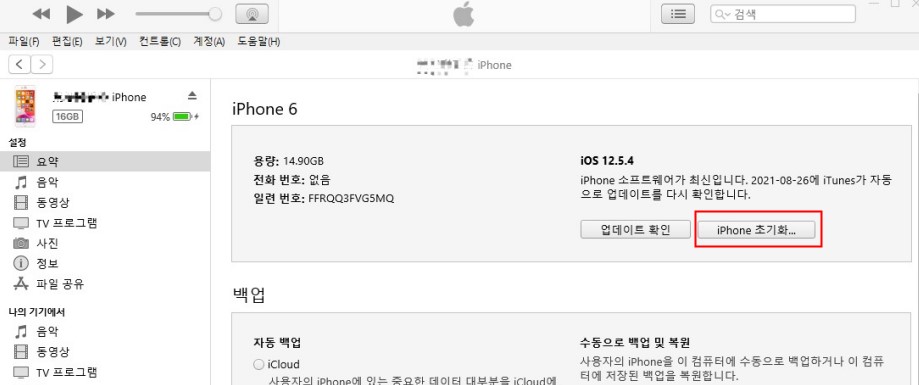
마무리
나의 아이폰에 저장된 소중한 데이터가 Apple 로고에서 멈추는 현상 등의 오류로 인해 영원히 손실되어 복구하지 못하는 안타까운 경우가 종종 있습니다. 특히 최근 iOS 18 베타 업그레이드 과정에서 아이폰 수리가 필요한 경우가 많이 발생하고 있습니다.
나의 소중한 데이터를 지키기 위해서는 전문적이고 빠르게 데이터를 복구하여 아이폰 수리를 할 수 있는 믿을 만한 프로그램인 아이마이폰 디백(iMyFone D-Back) 아이폰 데이터 복구 전문가를 사용하는 것이 좋습니다. 많은 사람들이 사용해보고 좋은 후기를 남기는 프로그램인 만큼 그 효과가 검증되었다고 할 수 있습니다. 아이폰 수리, 아이폰 데이터 복구를 위해서는 iMyFone D-Back 프로그램을 추천합니다. 그 만큼의 가치가 있습니다. 한번 시도해 보세요!






